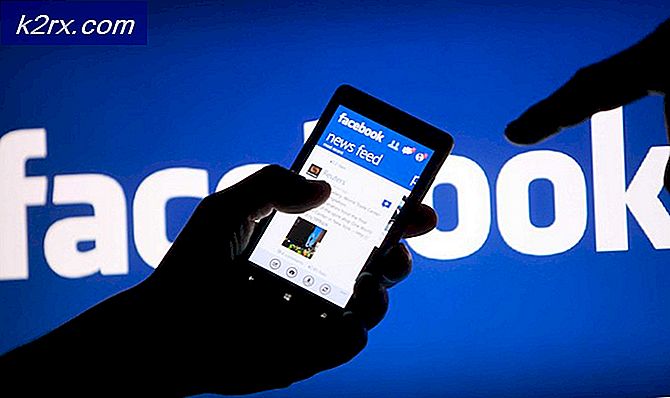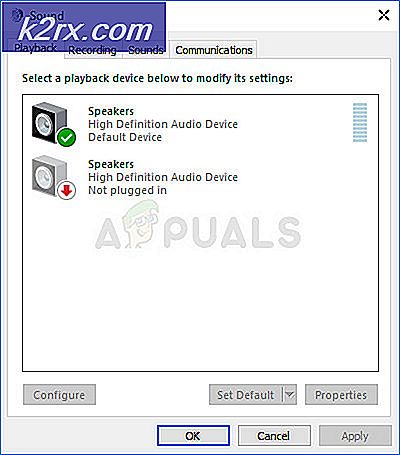Düzeltme: Taskeng.exe rasgele açılırken tutar
Taskeng.exe Görev Zamanlayıcı Motoru olarak bilinen bir işlem olup Microsoft Corporation tarafından imzalanmıştır. Orijinal taskeng.exe, kötü amaçlı yazılım için yüksek bir hedef haline getiren önemli bir sistem dosyasıdır. Önceden belirlenen bir zamanda çalışacak görevlerin takibini yapmak ve gerektiğinde onları çağırmaktan sorumludur.
Bir çok kullanıcı, Taskeng.exe penceresinin her seferinde bir keresinde ortaya çıktığını bildirdi. Koşullara bağlı olarak, kullanıcılar bazen boş bir Taskend.exe penceresini veya belirli bir yürütülebilir dosyanın bulunamadığını belirten kısa bir mesaj görürler .
Bu taskeng.exe hatayı tetikleyecek potansiyel nedenlerin çoğu var. İşte en sık rastlanan olayların hızlı bir şekilde ortadan kaldırılması:
- Taskeng.exe ile alakalı bozulmuş Windows kayıt defteri anahtarı
- Şu anda taskeng.exe tarafından kullanılan dosyalar kaldırıldı veya başka bir program tarafından değiştirildi
- Kötü amaçlı kötü amaçlı yazılım ( Trojan Horse ), taskeng yürütülebilir olarak kendini kamufle ediyor .
Potansiyel güvenlik riski
Gelişmiş izinlere sahip diğer tüm sistem dosyaları gibi, taskeng.exe siber suçlular tarafından oluşturulan kötü amaçlı programlar için mükemmel bir gizleme hedefidir. Rastgele pop-up otomatik olarak çalışacak şekilde önceden tanımlanmış bir süreç olabilir, ancak aynı zamanda bir virüs enfeksiyonu belirtisi olabilir.
Her durumda, boş bir siyah taskeng.exe pop-up doğal bir davranış değildir - ya bozuk bir kayıttan ya da bir kötü amaçlı yazılım bulaşmasından kaynaklanır. Truva atları ve diğer kötü amaçlı yazılım enfeksiyonları, özellikle anti-malware tespitinden kurtulmak için taskeng.exe gibi süreçleri hedefler.
Taskeng yürütülebilir bir çok hatayla ilişkilidir, fakat en çok suçlananlar MyWebSearch (kötü bir tarayıcı hijacker) ve RocketTab'dır . Her iki program da Trovi Download Manager ve diğer birkaç uygulamada gayri meşru uygulamalara dayanan reklam destekli programlarla paketlenmiştir. Taskeng.exe hedefi için onaylanmış bir çok kötü amaçlı yazılım olsa da, modus operandi her zaman aynıdır - kötü amaçlı dosya bilgisayarınıza girdiğinde, hemen Windows Run ve RunOnce anahtarlarına saldırır. Güvenlik uzmanlarının açıkladığı gibi, bu anahtarlarda, başlangıçta veya sabit aralıklarla taskeng.exe hatasını çalıştırmak üzere ayarlanmış bazı kayıt defteri değerleri vardır.
Çoğu zaman, virüs güvenlik radarı altında kalmaya çalışırken reklam açılır pencereleri ve diğer reklamları enjekte edecektir. Bununla birlikte, aşağıdaki kötü amaçlı yazılım türlerinin, aşağıdaki etkinliklerden bir veya daha fazlasını gerçekleştirecek daha saldırgan sürümleri vardır:
- Yönetim izinleri alın.
- Bilgileri (alışveriş alışkanlıkları, tuş vuruşları veya kişisel bilgiler) toplayın ve verileri üçüncü taraf bir sunucuya gönderin.
- Verileri taramak için sisteminizin kaynaklarını kullanarak bilgisayarı yavaşlatın.
- Reklam engelleme yazılımınızı devre dışı bırakın ve farklı türde reklamları zorla görüntüleyin.
Taskeng.exe bir virüs olup olmadığını nasıl belirlenir?
Taskeng.exe dosyasının enfekte olduğu muhtemelen en büyük eşleşme hata iletisidir. Windows'a benzer bir hata iletisiyle birlikte boş bir taskeng.exe açılır penceresinin * yürütülebilir dosyayı * bulamadığını görürseniz, bir virüs bulaşmasıyla uğraşma olasılığınız yüksektir. Hata mesajında herhangi bir RocketTab, GeniusBox veya MyWebSearch sözünü gördüğünüzde bundan daha emin olabilirsiniz.
Yukarıdaki birine benzer bir mesaj görüyorsanız, virüs bulaşmasıyla uğraştığınızı belirlemeden önce yapmanız gereken bir doğrulama daha vardır - Yasal taskeng.exe işlemi C: \ Windows \ System32 dizininde bulunur . Görev Yöneticisi'ni (Ctrl + Shift + Esc) açıp İşlemler sekmesine giderek durumun böyle olup olmadığını belirleyebilirsiniz. Bir kez, taskeng.exe dosyasını bulun ve onunla ilişkili Komut Satırı'nı işaretleyin veya sağ tıklayıp Dosya Konumunu Aç'ı seçin.
Yol C: \ Windows \ System32'den başka bir şeyse, kötü amaçlı yazılım bulaşma kaynağınızın kaynağını tespit ettiniz. Bu durumda, virüsten kurtulmak için doğrudan Yöntem 3'e geçin.
Aşağıda, kullanıcıların sorunlardan kurtulmak için rastgele taskeng.exe açılır pencereleriyle mücadele etmede başarılı bir şekilde yardımcı olan bir yöntem koleksiyonu var. Daha önce taskeng.exe işleminin işleminin C: \ Windows \ System32 dizininde bulunduğunu daha önce belirlediyseniz, Yöntem 1 ve Yöntem 2'yi uygulayın .
Yöntem 1: User_Feed eşitlemesini devre dışı bırak
Bazı kullanıcılar Görev Zamanlayıcısı'nda gizli bir görev devre dışı bırakıldıktan sonra rasgele taskeng.exe pop başarıyla kaldırıldı. Sonuçta, bu sorundan genellikle sorumlu olan User_Feed_Syncronization adlı gizli bir görev var. Görev Zamanlayıcısı'ndan User_Feed_Syncronization öğesini devre dışı bırakmak için aşağıdaki talimatları izleyin :
PRO TIP: Sorun bilgisayarınız veya dizüstü bilgisayar / dizüstü bilgisayar ile yapılmışsa, depoları tarayabilen ve bozuk ve eksik dosyaları değiştirebilen Reimage Plus Yazılımı'nı kullanmayı denemeniz gerekir. Bu, çoğu durumda, sorunun sistem bozulmasından kaynaklandığı yerlerde çalışır. Reimage Plus'ı tıklayarak buraya tıklayarak indirebilirsiniz.- Çalıştır penceresini açmak için Windows tuşu + R tuşlarına basın. Görev Zamanlayıcısını açmak için taskschd.msc yazın ve Enter'a basın.
- Sol bölmede, Görev Zamanlayıcı Kitaplığı'nı sağ tıklatın, Görüntüle'yi ve Gizli Yolları Göster'i etkinleştir'i genişletin.
- Orta bölmedeki Ad sütununu genişletin ve User_Feed_Synchronization girişini ve ardından bir grup haneyi bulun. Görevi seçin ve aşağıdaki Geçmiş sekmesine tıklayın.
- Bu açılır pencereye bu sorun neden oluyorsa, hata raporlarıyla birlikte tarihlerin ve zamanların bir listesini görmelisiniz. Sonra ve sonra sadece aşağıdaki adıma geçin. Liste boşsa, Yöntem 2'ye geçin .
- Geçmiş listesi hata raporlarıyla doldurulmuşsa, sağdaki bölmedeki Devre Dışı Bırak düğmesine tıklayın.
Bu yöntemin sorununuzu çözmemesi durumunda, aşağıdaki yöntemi izleyin.
Yöntem 2: OfficeBackgroundTaskHandlerRegistration'ı devre dışı bırak
Bu sorunla karşılaşan bazı kullanıcılar garip davranışları Microsoft Office'e yönlendirdi - Otomatik yükleme yapan ve bu soruna neden olabilecek bir Get Office simgesi var.
Görev Zamanlayıcısı'ndan OfficeBackgroundTaskHandlerRegistration ve OfficeBackgroundTaskHandlerLogon devre dışı bırakmak için aşağıdaki adımları izleyin :
- Çalıştır penceresini açmak için Windows tuşu + R tuşlarına basın. Görev Zamanlayıcısını açmak için taskschd.msc yazın ve Enter'a basın.
- Sol bölmede, Görev Zamanlayıcı Kitaplığı'nı sağ tıklatın, Görüntüle'yi ve Gizli Yolları Göster'i etkinleştir'i genişletin.
- Microsoft klasörünün yanındaki küçük oku tıklatın, ardından ilişkili girişleri görmek için Office'e çift tıklayın.
- OfficeBackgroundTaskHandlerRegistration'ı seçin ve Devre Dışı Bırak düğmesini tıklatarak sağdaki bölmeyi kullanın.
- OfficeBackgroundTaskHandlerLogon ile 4. adımı yineleyin .
Yöntem 3: Sisteminizi Malwarebytes ile tarayın.
Daha önce bir kötü amaçlı yazılımla uğraştığınızı belirlediyseniz, enfeksiyondan kurtulmak için gerekli önlemleri alalım. Bunu birkaç şekilde yapabilirsiniz, ancak enfeksiyonun diğer sistem dosyalarına yayılabildiği göz önüne alındığında, taskeng.exe dosyasını silmek gerçekten geçerli değildir. Bunun yerine, güçlü bir antivirüs paketi ile sistem genelinde tarama çalıştırmanız önerilir.
Çoğu güvenlik ürünü, bu gibi bir enfeksiyonla başa çıkabilir, ancak kullanıcılar da bu konuyla ilgili yanlış pozitif bildirimlerde bulundular. Bu riski en aza indirmek için, bu sorunla uğraşan çoğu kullanıcı tarafından başarıyla kullanılan bir çözümü kullanalım.
Malwarebytes sadece truva atları ve virüslerle uğraşırken değil, aynı zamanda adware ve tarayıcı korsanlarını kaldırmaya geldiğinde en iyi güvenlik yazılımıdır. Bu resmi linkten (buradan) Malwarebytes'in en son ücretsiz sürümünü indirin ve yükleyiciyi çalıştırın. Güvenlik kurulduktan sonra Malwarebytes'i açın ve Şimdi Tara düğmesine basın.
Tarama tamamlandığında, tehditler otomatik olarak karantinaya alınacaktır. Bir sonraki yeniden başlatma üzerine, Windows otomatik olarak taskeng.exe ve enfeksiyondan etkilenen diğer tüm sistem dosyalarını yeniden oluşturur.
PRO TIP: Sorun bilgisayarınız veya dizüstü bilgisayar / dizüstü bilgisayar ile yapılmışsa, depoları tarayabilen ve bozuk ve eksik dosyaları değiştirebilen Reimage Plus Yazılımı'nı kullanmayı denemeniz gerekir. Bu, çoğu durumda, sorunun sistem bozulmasından kaynaklandığı yerlerde çalışır. Reimage Plus'ı tıklayarak buraya tıklayarak indirebilirsiniz.